Cum să transmiteți jocuri în flux când partajați o rețea Wi-Fi
Publicat: 2022-01-29Serviciile de streaming de jocuri precum Google Stadia și Nvidia GeForce Now necesită o mulțime de date de mare viteză pentru a funcționa. Chiar dacă au internet suficient de rapid pentru a-l susține, jucătorii aflați acum în carantină ar putea descoperi că împărtășirea acelei conexiuni cu toți ceilalți din casă poate încetini fluxurile de joc.
Din fericire, există câteva lucruri pe care le pot face pentru a gestiona fluxurile și pentru a-i bucura pe toată lumea. Acest ghid se va concentra pe serviciile de streaming de jocuri, dar multe dintre aceste trucuri se pot aplica și altor forme de streaming, cum ar fi Netflix și Disney+. În timp ce viteza de descărcare a jocului și calitatea streamingului au fost deja reduse de către distribuitori în timpul pandemiei de COVID-19, aceste sfaturi vă pot ajuta să vă asigurați că toată lumea din casă poate folosi internetul fără a cauza probleme.
Limitați calitatea streamingului în aplicație
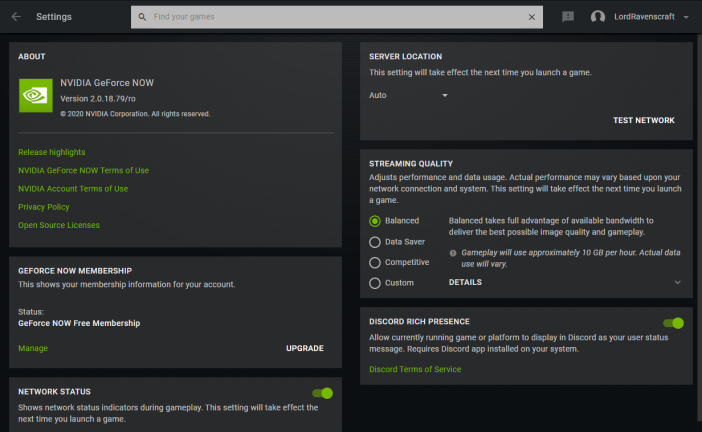
Atât Stadia, cât și GeForce Now au capacitatea de a limita calitatea streamingului în timp ce joacă jocuri. GeForce Now poate transmite videoclipuri de până la 1080p, ceea ce poate folosi aproximativ 10 GB pe oră de timp de redare. Între timp, Stadia acceptă streaming până la 4K, care poate împinge aproximativ 20 GB de date pe oră prin rețeaua ta. Acest tip de utilizare a datelor poate fi destul de obositoare, mai ales dacă nu sunteți singurul care folosește rețeaua.
În aplicația GeForce Now, veți găsi o setare pentru a limita utilizarea lățimii de bandă făcând clic pe pictograma roată din colțul din dreapta sus lângă numele dvs. de utilizator (pe Android, va trebui apoi să atingeți „Calitatea fluxului”). Opțiunea Stadia este disponibilă numai prin aplicația mobilă, pe care o puteți găsi atingând pictograma profilului din colțul din dreapta sus și atingând „Utilizarea datelor și performanța”.
Opțiunile individuale variază ușor între ambele servicii, dar fiecare le explică folosind o estimare aproximativă a câte date vei folosi pe oră. Stadia, de exemplu, poate acorda prioritate calității imaginii pentru fluxurile 4K și poate folosi 20 GB/oră sau poate limita rezoluția video la 720p și poate folosi doar 4,5 GB/oră. Nvidia are opțiuni similare, precum și o opțiune personalizată care vă permite să selectați rezoluția video, rata de biți și rata de cadre pentru a vă adapta în continuare fluxul la nevoile dvs.
Notă: din cauza cererii crescute de streaming din partea utilizatorilor care se adăpostesc pentru a evita epidemia de coronavirus, Stadia a anunțat recent că va limita temporar calitatea implicită de streaming la 1080p, chiar dacă nu o alegeți manual. Puteți reduce în continuare cerințele de lățime de bandă, dar dacă doriți să jucați în 4K, poate fi necesar să vă înscrieți pentru fluxul de calitate superioară.
Acesta este, de asemenea, un moment bun pentru a menționa că serviciul Sony PlayStation Now poate transmite jocuri în flux pe computere sau pe PS4 și limitează la 720p, indiferent de setările pe care le alegeți. Dacă sunteți în căutarea unui serviciu de streaming de jocuri cu impact redus, PSN poate fi o opțiune demnă de luată în considerare.
Prioritizează dispozitivele la nivel de router

Multe routere moderne au capacitatea de a prioritiza anumite dispozitive sau servicii din rețeaua dvs. Acest lucru este extrem de util atunci când, de exemplu, o persoană joacă un joc pe un serviciu de streaming în care chiar și sughițurile minore pot afecta rezultatul jocului, în timp ce o altă persoană se uită la Netflix, unde tamponarea nu este sfârșitul lumii.
Aceste opțiuni de calitate a serviciului (QoS) sunt situate în locuri diferite, în funcție de routerul Wi-Fi pe care îl aveți. Puteți accesa majoritatea routerelor introducând adresa IP a dispozitivului în browserul dvs. web, apoi conectându-vă de acolo. Verificați instrucțiunile specifice routerului dvs. pentru a afla unde puteți găsi funcțiile QoS, dar acestea se află de obicei în setările avansate din interfața de administrator a rețelei.

Sistemele moderne de routere Wi-Fi mesh, cum ar fi Google Nest Wifi, sunt accesibile printr-o aplicație mobilă. În aplicația Google Wifi, tot ce trebuie să faceți este să atingeți cercul albastru care arată numărul de dispozitive conectate la rețeaua dvs. Atingeți butonul verde cu sigla PC-ului și alegeți cum să acordați prioritate oricărui dispozitiv conectat în următoarele 1-4 ore.
În timp ce este prioritizat, dispozitivul pe care îl alegeți va primi o bandă rapidă prin rețeaua dvs. Wi-Fi. Aceasta înseamnă că atunci când mai multe dispozitive încearcă să descarce cantități mari de date simultan, routerul va acorda preferință celui pe care l-ați ales. Cu toate acestea, acest lucru nu înseamnă neapărat că toate celelalte dispozitive vor deveni imediat mai lente.
Această caracteristică este cea mai utilă atunci când toate dispozitivele din rețeaua dvs. depășesc în mod colectiv limitele conexiunii dvs. la internet. Dacă nu ați atins acest nivel, acest lucru ar trebui să ajute doar să ofere unui dispozitiv o conexiune puternică, fără a le afecta substanțial pe celelalte.
Schimbați canalul și frecvența routerului
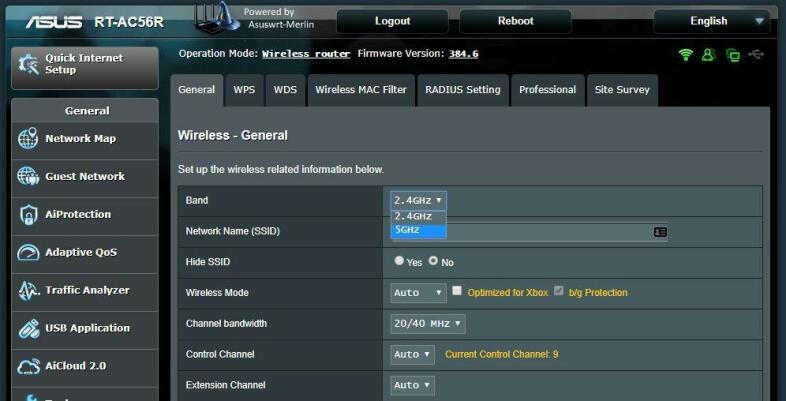
Dacă vă încurcați deja în setările routerului, aceasta ar putea fi, de asemenea, o oportunitate bună de a-și modifica canalul sau frecvența. Multe routere moderne sunt capabile să transmită pe gama mult mai rapidă de 5 GHz. Această frecvență nu pătrunde nici pe pereți, dar dacă aveți o acoperire bună – indiferent dacă aveți o casă mică sau utilizați un sistem Wi-Fi mesh – atunci câștigurile de viteză pot merita.
Routerul dvs. utilizează, de asemenea, canale prestabilite care îl ajută să evite suprapunerea cu rețelele wireless din apropiere. Cele mai multe routere moderne trec automat pe canale pentru a-l găsi pe cel cu cel mai puțin trafic, dar dacă aveți un router mai vechi, poate fi necesar să o faceți manual.
Asigurați-vă că echipamentul dvs. nu împiedică performanța
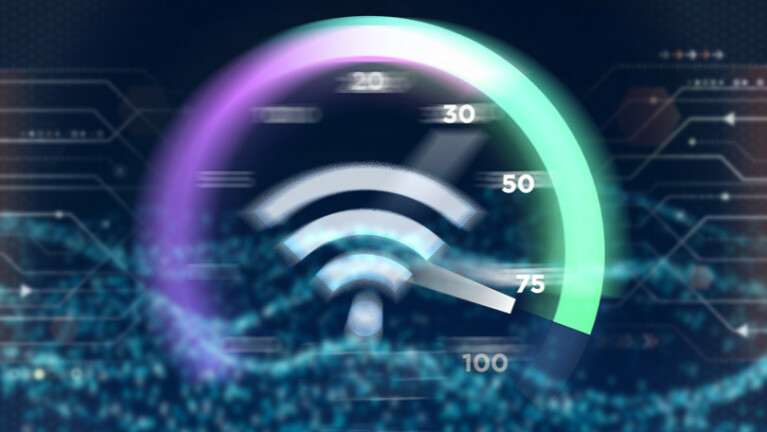
Majoritatea configurațiilor moderne nu vor avea aceste probleme, dar uneori echipamentele mai vechi pot împiedica un internet mai bun. Măsurați-vă vitezele de internet pentru a fi sigur, dar dacă nu obțineți vitezele așteptate, merită să verificați fiecare verigă din lanțul de rețea pentru a vă asigura că fiecare articol este capabil de cele mai bune viteze posibile.
De exemplu, dacă routerul dvs. a fost fabricat înainte de 2013, poate fi un tip care acum este cunoscut sub numele de Wi-Fi 4. Aceste routere au viteze maxime de aproximativ 600 Mbps, iar routerele wireless mai vechi pot fi și mai lente. Dacă rețeaua internă nu este capabilă să atingă vitezele de internet pe care le obțineți de la ISP-ul dvs., nu contează cât de bună ar trebui să fie conexiunea.
Fiecare verigă a lanțului care este rețeaua dvs. poate avea această problemă. Dacă utilizați un comutator Ethernet, un adaptor powerline sau un router mai vechi, acestea vă pot limita artificial vitezele de internet. Dacă sunteți blocat cu echipamente învechite, luați în considerare actualizarea, astfel încât să puteți începe să obțineți vitezele pentru care este posibil să plătiți deja.
Rețineți că semnalele wireless se ocupă de interferențe care pot limita vitezele de transfer. Un sistem Wi-Fi tip plasă sau un prelungitor de rază vă poate întări semnalul și îl poate extinde în mai multe încăperi ale casei. Acest lucru vă va ajuta să vă asigurați că nu vă străduiți să împingeți cantități uriașe de date printr-un semnal wireless slab.
